Resim dosyalarını görüntülerken JPG, PNG için Kayıt Defteri için Geçersiz Değer hatası
Windows Kayıt Defteri(Windows Registry) , yazılım programları, donanım aygıtları, kullanıcı tercihleri ve daha fazlası için bilgi ve ayarları depolamak için bir veritabanları topluluğudur. Bilgisayarınızı Windows 10'a(Windows 10) yükselttikten sonra, Windows 10'da yerel (Windows 10)Fotoğraflar(Photos) uygulamasıyla görüntü dosyalarını açmaya/görüntülemeye çalıştığınızda Kayıt Defteri için Geçersiz Değer(Invalid Value for Registry) hata mesajı alırsanız, bu yazı size yardımcı olacaktır. Bu gönderide, hatayı tetikleyebilecek bilinen bazı olası nedenleri belirleyeceğiz ve ardından bu sorunu gidermeye yardımcı olmak için deneyebileceğiniz olası çözümleri sunacağız.
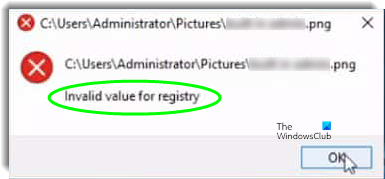
Bu hatanın ana nedeni, Windows 10'a güncelledikten sonra, önceki (Windows 10)Windows kurulumunun bazı kayıt defteri girdilerinin olduğu gibi kalması ve mevcut kurulumla çakışmasıdır.
Kayıt Defteri için Geçersiz Değer
Kayıt Defteri sorunu için bu Geçersiz değerle(Invalid value for the Registry) karşılaşırsanız , aşağıdaki önerilen çözümlerimizi belirli bir sırayla deneyebilir ve sorunun çözülmesine yardımcı olup olmadığına bakabilirsiniz.
- Fotoğraflar uygulamasını sıfırlayın
- (Delete)Fotoğraflar(Photos) uygulamasının eski sürümünün Kayıt defteri(Registry) girdilerini silin
- Fotoğraflar uygulamasını kaldırın ve yeniden yükleyin
- Windows Mağazası Uygulamaları Sorun Gidericisini Çalıştırın(Run Windows Store Apps Troubleshooter)
- SFC/DISM taramasını çalıştırın.
Listelenen çözümlerin her biriyle ilgili sürecin açıklamasına bir göz atalım.
Başlamadan önce, Windows Photo Viewer veya benzer bir üçüncü taraf uygulamasını(third-party app) kullanarak görüntüyü açmayı/görüntülemeyi denemenizi öneririz . Görüntü gayet iyi açılmalıdır. Ancak, Windows 10(Windows 10) yerleşik Fotoğraflar uygulamasını kullanmayı tercih ederseniz , sorunu çözmek için bu çözümleri deneyebilirsiniz.
1] Fotoğraflar uygulamasını sıfırlayın
Herhangi bir görüntü dosyasını açarken kayıt defteri hatası için Geçersiz değer , (Invalid value for registry)Fotoğraflar(Photos) uygulamasıyla ilişkilidir. Bu nedenle, bu çözümde, yapılandırmalarını yeniden başlatmak için uygulamayı sıfırlayacağız .(reset the app)
İşte nasıl:
- Ayarlar uygulamasını başlatmak için(aunch the Settings app) Windows tuşu + I'e basın .
- Uygulamalar(Apps) seçeneğine tıklayın ve sol bölmeden Uygulamalar(Apps) ve Özellikler'i seçin.(Features)
- Listeyi arayın ve Microsoft Fotoğraflar(Photos) veya Fotoğraflar(Photos) seçeneğine tıklayın.
- Uygulama adının altındaki Gelişmiş (Advanced) Seçenekler(Options) düğmesine tıklayın .
- Uygulamayı yeniden başlatmak için aşağı kaydırın ve Sıfırla(Reset) düğmesine tıklayın.
İşlem tamamlandığında, sorunun çözülüp çözülmediğini kontrol edin. Değilse, bir sonraki çözümle devam edin.
2] Fotoğraflar(Photos) uygulaması eski sürüm kayıt defteri girdilerini silin(Delete)
Bu çözümde, herhangi bir görüntü dosyasını açarken, Fotoğraflar(Photos) uygulaması için kayıt defteri girdilerinin eski sürümünü silerek hatayı düzeltebilirsiniz .
İşte nasıl:
Dikkat(Caution) : Bu bir kayıt defteri işlemi olduğundan, işlemin yanlış gitmesi durumunda kayıt defterini yedeklemeniz(back up the registry) veya bir Sistem Geri Yükleme Noktası oluşturmanız önerilir. Gerekli önlemleri aldıktan sonra artık şu şekilde ilerleyebilirsiniz:
Windows tuşu + R'ye basın.
Çalıştır iletişim kutusuna regedit yazın ve (regedit)Kayıt Defteri Düzenleyicisi'ni başlatmak için Enter'a basın .
Ardından, aşağıdaki kayıt defteri anahtarına gidin veya atlayın :
HKEY_CURRENT_USER\Software\Classes\Local Settings\Software\Microsoft\Windows\CurrentVersion\AppModel\Repository\Families\Microsoft.Windows. Photos_8wekyb3d8bbwe
Sol bölmede, Microsoft.Windows'u genişletin/daraltın. Photos_8wekyb3d8bbwe(Microsoft.Windows. Photos_8wekyb3d8bbwe) anahtarı.
Bu anahtarın altında genellikle 8 giriş vardır. Diğer 4'ten daha eski sürüm numarasına sahip 4 giriş bulursanız, güncel olmayan 4 girişi arka arkaya sağ tıklayın ve içerik menüsünden Sil'i seçin. (Delete)Bazı kullanıcılar 2 güncel olmayan 6 giriş bulur, 2 eski kayıt defteri girişini siler.
Not(Note) : Bir kayıt defteri girdisini silebilmek için önce kayıt defteri girdisinin sahipliğini almanız(take ownership of the registry entry) gerekir .
Eski girişleri sildikten sonra, Kayıt Defteri Düzenleyicisi'nden(Registry Editor) çıkın ve ardından iyi bir önlem almak için Windows Mağazası önbelleğini sıfırlayın .(reset Windows Store cache)
Daha sonra , bilgisayarınızı yeniden başlatın ve fotoğrafları Hatasız bir şekilde (Afterward)Fotoğraflar(Photos) uygulamasıyla açıp açamayacağınıza bakın . Değilse, bir sonraki çözüme geçebilirsiniz.
3] Fotoğraflar(Photos) uygulamasını kaldırın(Uninstall) ve yeniden yükleyin
Bu çözümde, Fotoğraflar(Photos) uygulamasını kaldırmanız ve ardından yeniden yüklemeniz gerekecek . Yeniden yükleme, kayıt defterine doğru ayarlarla yeniden yazar, bu nedenle çoğu durumda çalışır ve hatayı düzeltmelidir.
Ancak, varsayılan uygulamaların çoğu geleneksel yolla kaldırılamaz, bu nedenle Fotoğraflar(Photos) uygulamasını PowerShell aracılığıyla kaldırmanız/yeniden yüklemeniz gerekir .
İşte nasıl:
Yetkili Kullanıcı Menüsünü(Power User Menu) başlatmak için Windows tuşu + X'e basın .
Şimdi, PowerShell'i yönetici/yükseltilmiş modda başlatmak için klavyede A tuşuna basın .
PowerShell penceresinde , aşağıdaki komutu kopyalayıp yapıştırın ve Fotoğraflar(Photos) uygulamasını kaldırmak için Enter'a basın:(Enter)
Get-AppxPackage *photos* | Remove-AppxPackage
Uygulama kaldırıldıktan sonra, aşağıdaki komutu kopyalayıp yapıştırın ve uygulamayı yeniden yüklemek için Enter'a(Enter) basın.
Get-AppxPackage -AllUsers| Foreach {Add-AppxPackage -DisableDevelopmentMode -Register “$($_.InstallLocation)\AppXManifest.xml”}
Yeniden yükleme tamamlandığında, sorunun çözülüp çözülmediğini kontrol edin. Değilse, bir sonraki çözümle devam edin.
4] Windows Mağazası Uygulamaları Sorun Gidericisini Çalıştırın(Run Windows Store Apps Troubleshooter)
Bu çözümde, Fotoğraflar(Photos) uygulamasının düzgün çalışmasını engelleyebilecek ve bu hatayı tetikleyebilecek sorunları gidermek için Windows Mağazası Uygulamaları Sorun Giderici'yi çalıştırabilirsiniz .(run Windows Store Apps Troubleshooter)
Aşağıdakileri yapın:
- Başlangıç(Start) > Ayarlar(Settings) > Güncelleme ve Güvenlik(Update & Security) > Sorun Gider'e(Troubleshoot) gidin .
- Windows Mağazası Uygulamaları(Windows Store Apps) > Sorun gidericiyi çalıştır'ı(Run the troubleshooter) seçin .
İşlem tamamlandığında, sorunun devam edip etmediğini kontrol edin. Eğer öyleyse, bir sonraki çözümü deneyin.
5] SFC/DISM taramasını çalıştırın
Sistem dosyaları hatalarınız varsa, Kayıt defteri hatası için Geçersiz değerle karşılaşabilirsiniz.(Invalid value for registry)
SFC/DISM , kullanıcıların Windows sistem dosyalarındaki bozulmaları taramasına ve bozuk dosyaları geri yüklemesine olanak tanıyan Windows araçlarıdır .
Kolaylık ve rahatlık amacıyla, aşağıdaki prosedürü kullanarak taramayı çalıştırabilirsiniz.
Not Defteri'ni(Notepad –) açın - aşağıdaki komutu kopyalayıp metin düzenleyiciye yapıştırın.
@echo off date /t & time /t echo Dism /Online /Cleanup-Image /StartComponentCleanup Dism /Online /Cleanup-Image /StartComponentCleanup echo ... date /t & time /t echo Dism /Online /Cleanup-Image /RestoreHealth Dism /Online /Cleanup-Image /RestoreHealth echo ... date /t & time /t echo SFC /scannow SFC /scannow date /t & time /t pause
Dosyayı bir adla kaydedin ve .bat dosya uzantısını ekleyin – örneğin; SFC_DISM_scan.bat .
Toplu iş dosyasını yönetici ayrıcalığına sahip olarak(un the batch file with admin privilege) tekrar tekrar çalıştırın (kaydedilen dosyaya sağ tıklayın ve içerik menüsünden Yönetici Olarak Çalıştır'ı(Run as Administrator) seçin) hiçbir hata bildirmeyene kadar - bu noktada artık bilgisayarınızı yeniden başlatabilir ve Fotoğraflar(Photos) uygulaması sorununun çözülüp çözülmediğini görebilirsiniz. .
Any of these solutions should fix the issue for you!
Related posts
Fix Invalid Value Registry Error için JPG/JPEG/PDF görüntüleniyor iken
Error 1327 Invalid Drive Programları yüklerken veya kaldırırken
Windows 10'de Fix Invalid Depot Configuration Steam Error
System Image Backup Hata Kodları ile başarısız 0x807800C5 ve 0xC03A0005
Windows 10'da Fix Invalid MS-DOS Function file hatası
Windows 10'da Fix Logitech Setpoint Runtime error
Bu özellik çıkarılabilir medya gerektirir - Password Sıfırlama hatası
Windows 10 üzerinde Install Realtek HD Audio Driver Failure, Error OxC0000374
Bu bilgisayar Parity Storage boşlukları nedeniyle Windows 10'ye yükseltilemez
WebP Converter ile PNG and JPG için WebP görüntüleri dönüştürmek için nasıl
PNG vs JPG vs GIF vs BMP vs TIF: Image file Biçimleri Açıklandı
Batch Convert AI, PNG, JPG, GIF, BMP ile bu ücretsiz çevrimiçi Tools
Fix, Windows 10 steamui.dll hatayı yüklenemedi
Fix Microsoft Store Error 0x87AF0001
Fix Invalid command hattı Windows 10'da Startup error
Convert JPG, PNG Çevrimiçi araçları veya ücretsiz yazılımları kullanarak PDF'ye görüntüler
Stub, Windows 10'da kötü bir data error message aldı
WIA_ERROR_OFFLINE, 0x80210005 - Scanner bulamıyorum Uygulama
Event ID 158 HATA - Windows 10'de GUIDs assignment'ler
Disk Signature Collision problem içinde Windows 10 Nasıl düzeltilir
